Facebook hesabı oluştur olduğunuzda, profilinize veya sayfanıza otomatik olarak bir kullanıcı adıatanır; bu, temel olarak adınız ve bir grup numaradır. Nispeten gizlidir: Yalnızca Facebook profilinizin URL'sinde görünür, böylece insanlara sizi Facebook'ta bulabilmeleri için gönderebilirsiniz.
Ancak, Facebook kullanıcı adınızdiğerlerinden farklıdır. Facebook adınız. Facebook adınız, diğer kullanıcıların profilinizde gördükleri veya sizinle Messenger'da iletişim kurmak olduklarında gördükleridir.
Birkaç hızlı adımda adınızı ve kullanıcı adınızı değiştirebilirsiniz.

Facebook'ta Adınızı Nasıl Değiştirirsiniz
Facebook adınız başkalarının kim olduğunu bilmesini kolaylaştırır ile bağlanıyor. Adınızı değiştirmek istiyorsanız şu adımları izleyin.
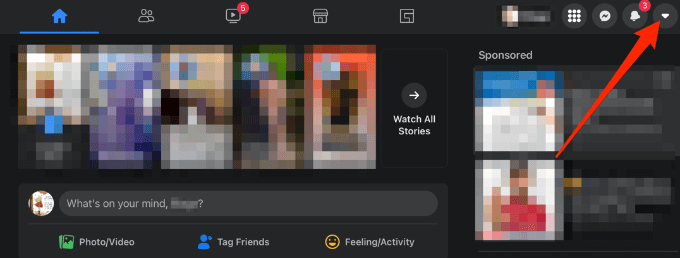
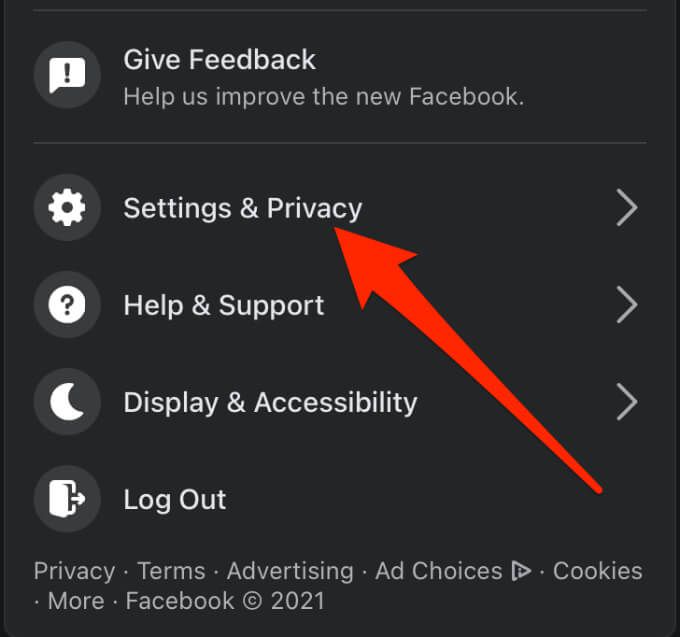
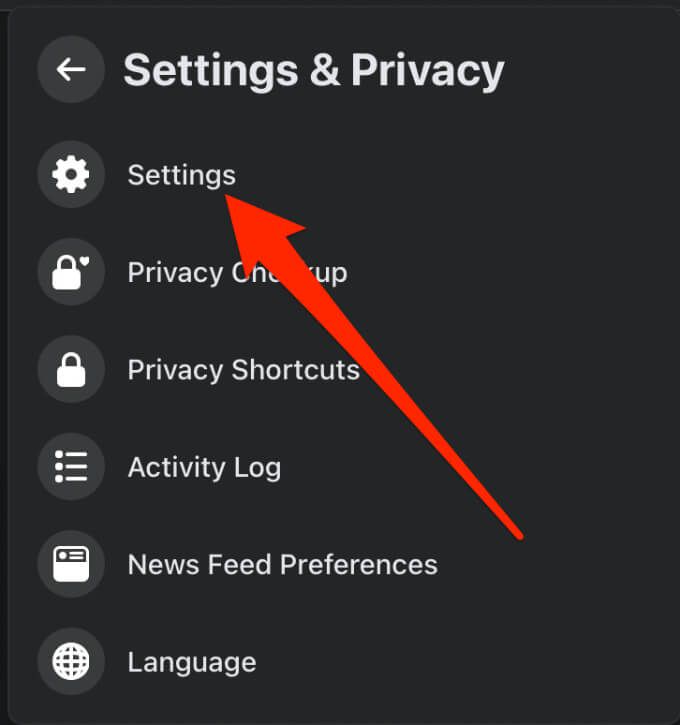
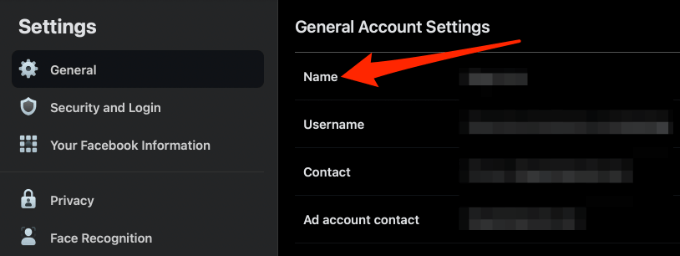

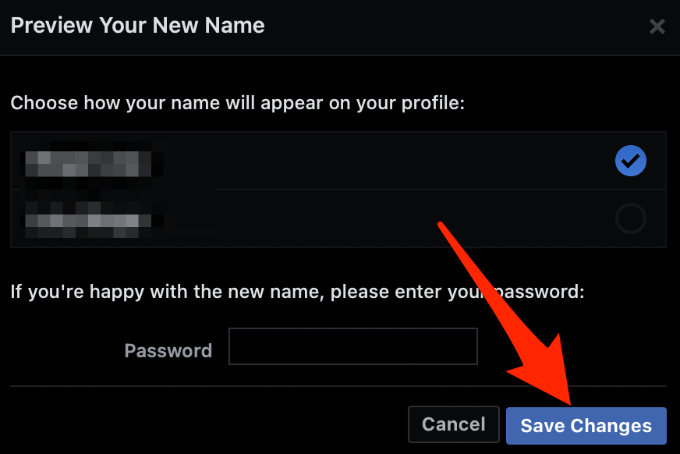
Not: Facebook adınızı yalnızca her seferinde değiştirebilirsiniz. 60 gün.
Telefonunuzdaki Facebook Adını Değiştirin
Facebook adınızı telefonunuzdaki Facebook uygulaması aracılığıyla da değiştirebilirsiniz.
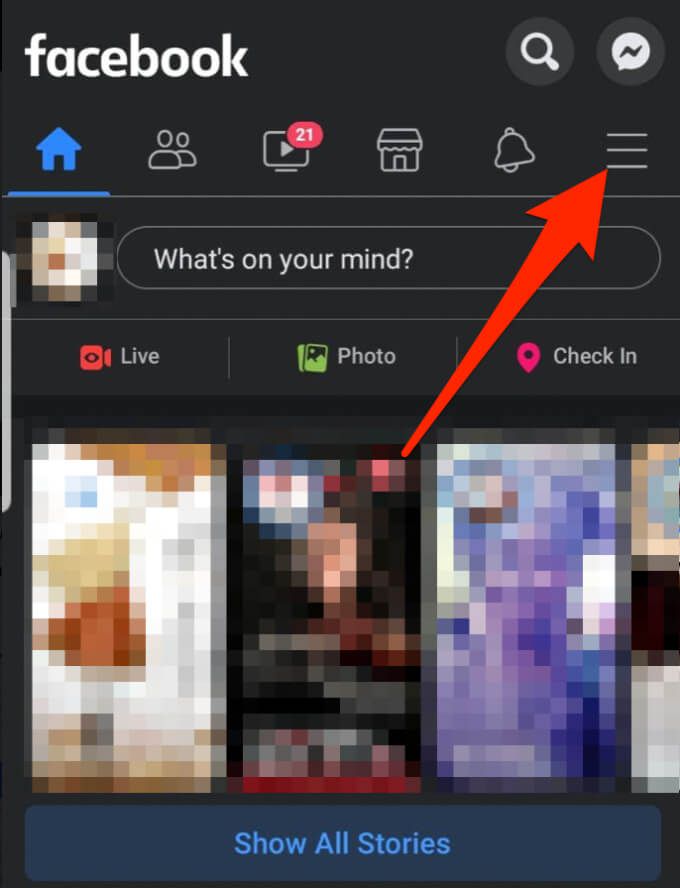
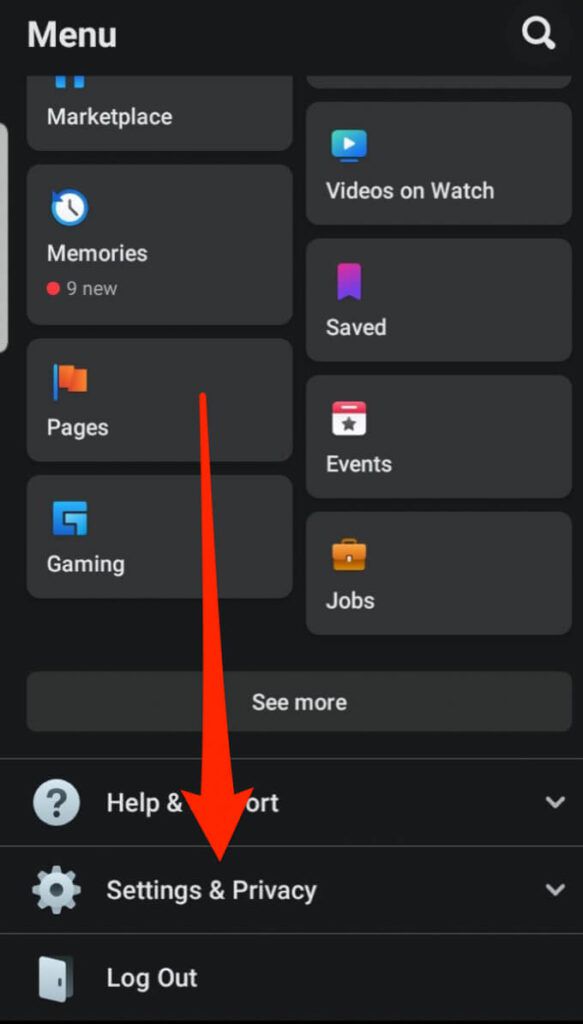
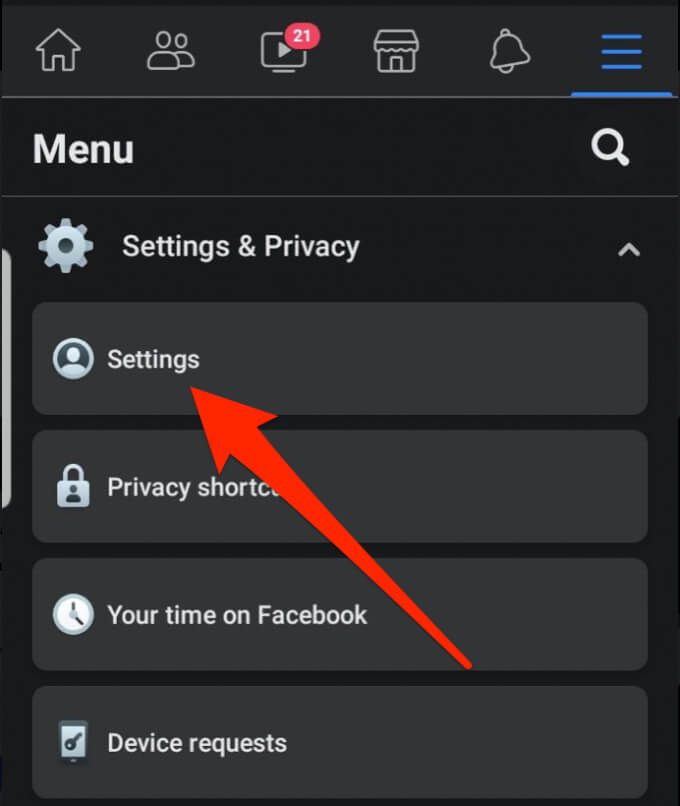

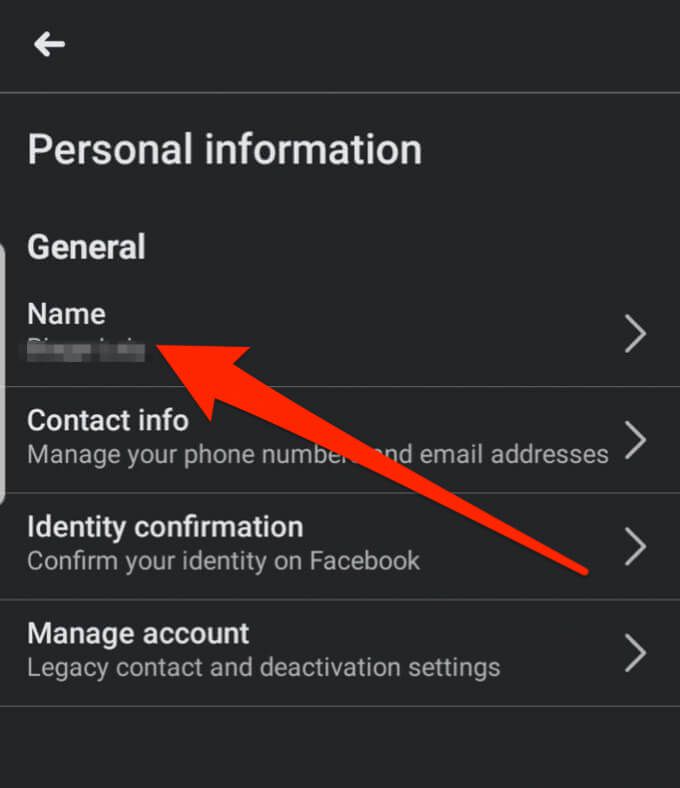

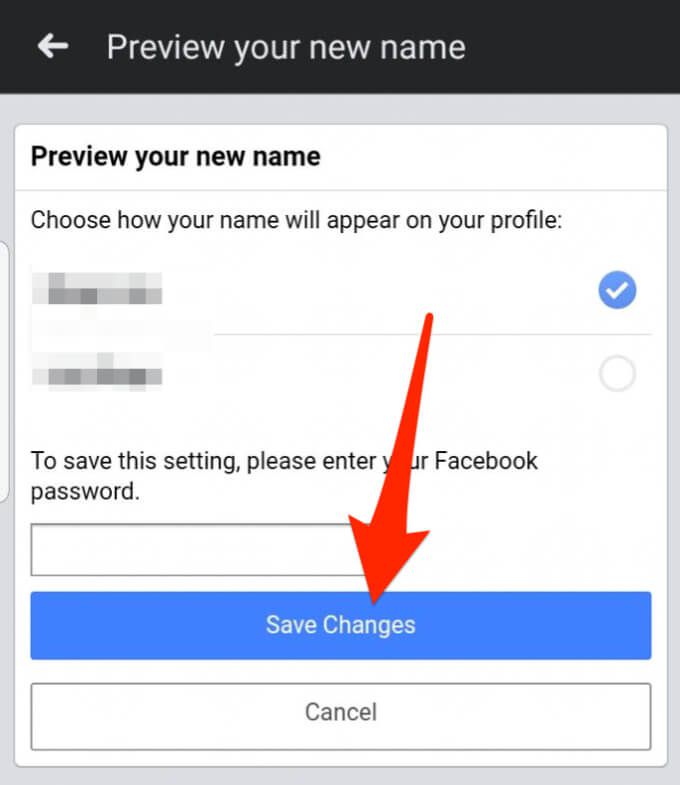

Facebook Sayfasını Değiştirin Adı
Bir Facebook Sayfanız varsa ve adını mevcut sayfadan değiştirmek istiyorsanız, Sayfa yöneticisi olmanız koşuluyla değişiklik talep edebilirsiniz. Sayfa adının değiştirilmesi kullanıcı adını etkilemez, ancak seçtiğiniz ad Sayfayı doğru şekilde yansıtmalıdır.
Sayfa adı Facebook'un Sayfa adı standartları ile eşleşmelidir.
Not:Sayfa, bir kuruluşun, markanın, tanınmış kişinin veya yerin resmi Sayfası değildir.
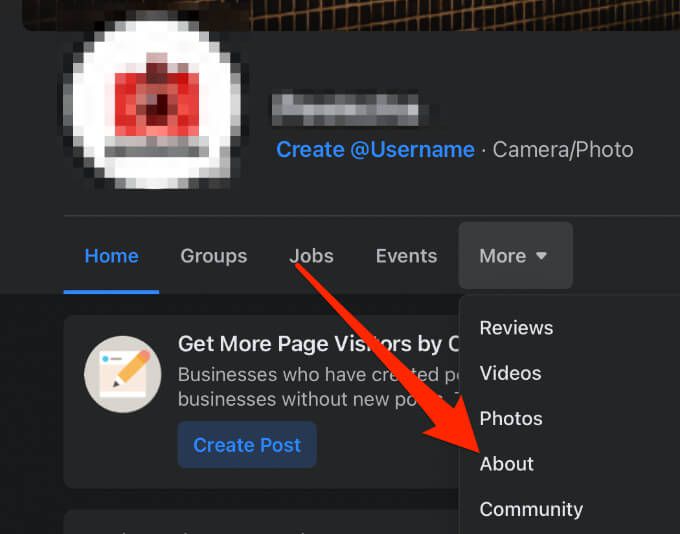


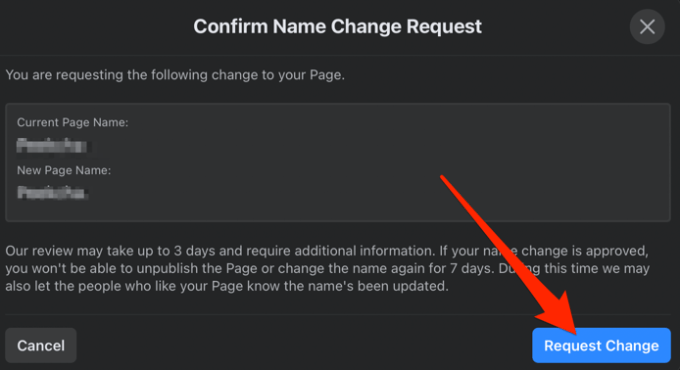
Not:
Facebook Kullanıcı Adınızı Nasıl Değiştirirsiniz
Siz Facebook kullanıcı adınızı değiştirebilir, ancak dikkatli olun çünkü Facebook her benzersiz kullanıcı adını yalnızca bir kezkullanmanıza izin verir.
Ayrıca, seçtiğiniz kullanıcı adı değişebilir. .com veya .org gibi uzantılar veya genel terimler içermez. Kullanıcı adları yalnızca alfasayısal karakterler ve noktalar içerebilir, en az beş karakter uzunluğunda olmalı ve Facebook terimleri 'e uygun olmalıdır.
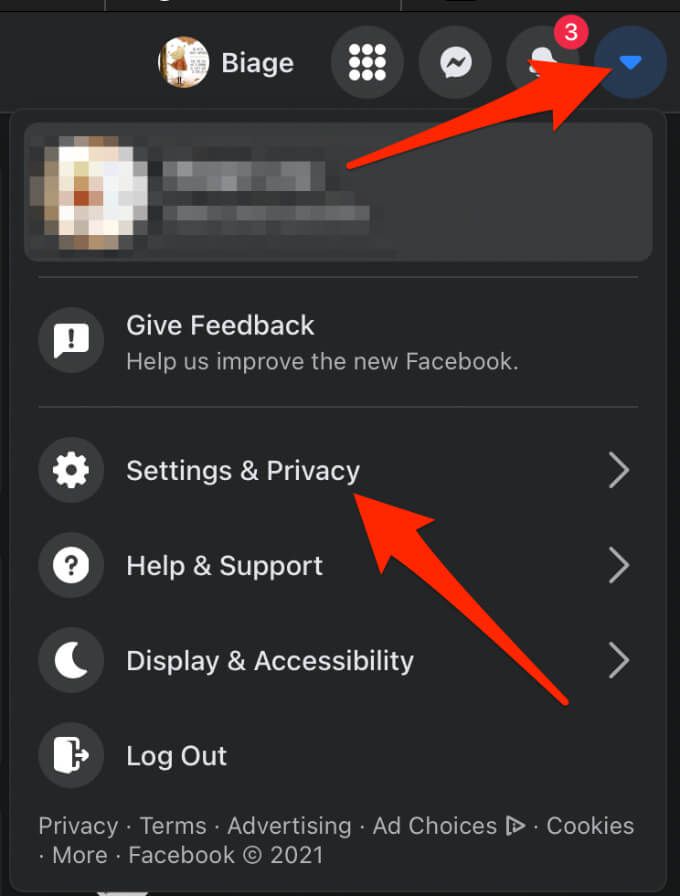

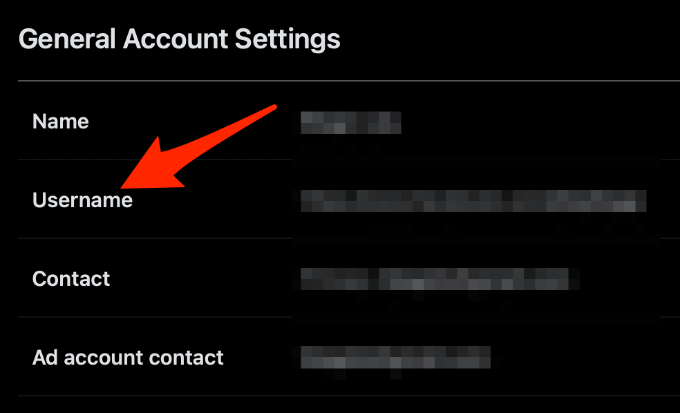
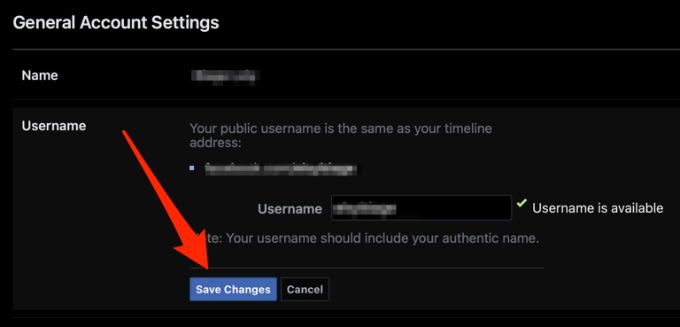
Not: Facebook kullanıcı adınızı Facebook mobil uygulaması aracılığıyla değiştiremezsiniz.
Facebook Kullanıcı Adınızı Nasıl Değiştirirsiniz? Facebook Sayfasının Kullanıcı Adı
Bir Facebook sayfanız varsa ve kullanıcı adını değiştirmek istiyorsanız, bunu yapabilirsiniz ancak Sayfa yöneticisi olmanız ve sayfanın 6.
Not: Bazen belirli bir kullanıcı adı isteyebilirsiniz, ancak mevcut değildir. Bunun nedeni, adın zaten yayınlanmamış bir Sayfa tarafından alınmış olması olabilir.
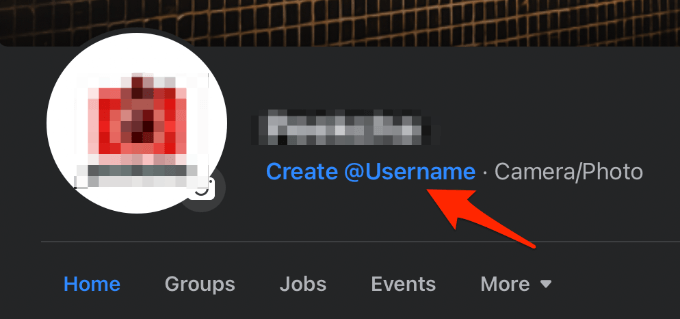
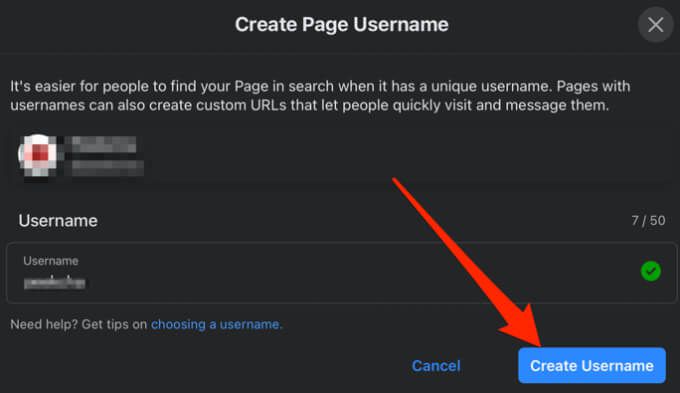
Facebook'ta Adınızı Değiştiremiyor musunuz? İşte Yapılması Gerekenler
Facebook'ta adınızı değiştirememenizin birkaç nedeni vardır:
Tüm bu gereksinimleri karşıladıysanız ve yine de Facebook adınızı değiştiremiyorsanız, bu formu doldurun ad değişikliği talebinde bulunmak ve adınızı onaylamak için.
Alın Yeni bir Facebook Adı veya Kullanıcı Adı
Facebook adınızdan veya kullanıcı adınızdan herhangi bir nedenle memnun değilseniz ve değiştirmek istiyorsanız, bu kılavuzdaki adımlar bunu yapmanıza yardımcı olacaktır. Tutarlılık için Skype, Snapchat, heyecan veya Spotify gibi diğer platformlarda da aynı ada veya kullanıcı adına sahip olabilirsiniz. .